Separações dinâmicas de caixa - separação por ordem
Para executar uma separação dinâmica por ordem para quantidades de caixa, abra o menu principal.
-
No menu principal do dispositivo de RF, selecione Separação. A tela Menu Separação (PM1) será exibida.
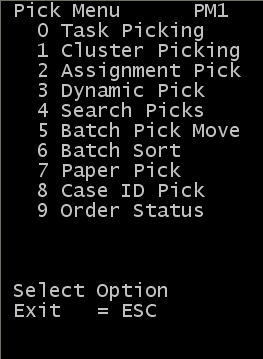
-
No menu Separação, selecione Separação dinâmica. O menu Separação dinâmica (DAPM) é exibido.
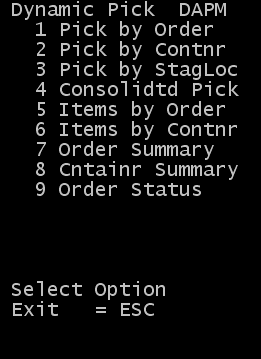
-
Selecione Separação por ordem. A tela Separação dinâmica (OP6A) é exibida.
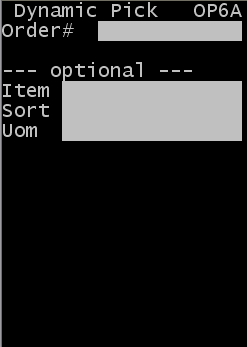
-
Especifique estas informações:
- Nº de ordem
- Número da ordem a ser separada. Obrigatório.
Estas são informações opcionais:
- Item
- Código de item na ordem atual que o associado está separando.
- Classificar
- Sequência que determina quais itens de sequência devem ser separados. As opções disponíveis são Item (I), Pesado (H) ou Frágil (L).
- UdM
- Unidade de medida a ser selecionada. Remover? As opções disponíveis são Caixa (C), Camada (L) ou Palete (P). Para obter separações de caixas, pressione C.
Informações novas: Selecione o número correspondente (1-9) do nível da UdM aplicável. Esse campo fica em branco por padrão. Se a UdM não for especificada, o sistema classificará a sequência numérica. Por exemplo, Paletes completos (Nível 1) são distribuídos primeiro. Os níveis de UdM são:
- 1 = Nível 1 (EA)
- 2 = Nível 2 (IP)
- 3 = Nível 3 (CS)
- 4 = Nível 4 (PL)
- 5 = Nível 5
- 6 = Nível 6
- 7 = Nível 7
- 8 = Nível 8
- 9 = Nível 9
NotaSe a opção de UdM ficar em branco, separações serão apresentados ao separador com base em seus tipos de permissões. Se o separador tiver permissão para caixas e paletes, ele distribuirá primeiro separações de paletes.
-
Pressione Enter. A tela Separação dinâmica (OP05) é exibida para separação inferior à quantidade do palete completo.
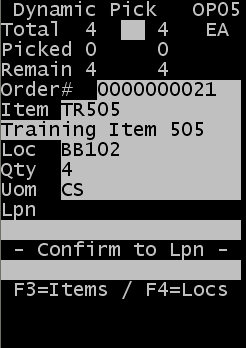
A tela inicial exibe o seguinte:
- Total
- A primeira coluna exibe a quantidade total a separar para essa unidade de medida. A segunda coluna exibe o total de unidades principais para separação desta UdM. São usadas camadas neste exemplo.
- Separado
-
A primeira coluna exibe a quantidade já separada dessa UdM. A segunda coluna exibe as unidades principais separadas dessa UdM.
- Restante
-
A primeira coluna exibe o número restante dessa UdM a separar. A segunda coluna exibe as unidades principais restantes a separar dessa UdM.
- Nº de ordem
- Número da ordem atual.
- Item
- Item a ser separado.
- Local
- Local sugerido para separação.
- Qtd.
- Quantidade a ser separada. Este e o número da UdM indicada abaixo. Por exemplo, se a separação for de 24 unidades principais e houver 12 unidades em uma caixa, a Quantidade será igual 2 e UdM será CS (Caixa).
- UdM
- Unidade de medida esperada para separação.
NotaPara visualizar outros locais do item, pressione F1. Isso não inclui o local exibido atualmente na tela de separação. Um máximo de cinco locais e quantidades associadas poderão ser exibidos em sequência alfanumérica. Esta opção permite visualizar outros possíveis locais de separação, mas o aplicativo pode ou não aceitar os locais, de acordo com as regras de local atribuído e as regras de rotação.
Para visualizar todos os itens na ordem de expedição, pressione F2. Os itens são exibidos de acordo com o número do item de linha nos detalhes da ordem de expedição. Pressione 6 (avançar) e 4 (voltar) para rolar os registros. Cada registro exibe a quantidade total alocada para o item no campo Qtd. É possível navegar até qualquer registro na ordem de expedição e pressionar Enter para exibir a tela de separação desse registro.
-
Especifique estas informações para concluir a separação:
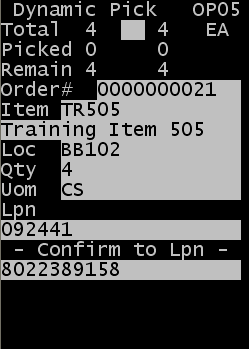
- Local
- Local sugerido. Você pode alterar o local, desde que o item e a placa de licença existam no local e atendam aos requisitos de rotatividade para o item.
- Qtd.
- Quantidade a ser separada. A quantidade esperada foi inicialmente preenchida na tela. Você pode inserir uma quantidade inferior àquela solicitada, caso necessário, com base na disponibilidade do estoque. Por exemplo, a quantidade a ser separada é 9, mas a placa de licença para separação possui apenas 5 restantes. O operador pode registrar essas 5 e, depois, receber uma segunda tarefa de separação para concluir o item.
- Lpn
- Placa de licença para separação.
- Confirmar para Lpn
- Nova placa de licença para separações de caixa. Este costuma ser o ID aplicado a um palete ou contêiner no qual vários itens são colocados durante o processo de separação de uma ordem.
- Lpn loc (não exibido)
- Nova placa de licença do produto restante no local, se o LPN existente no local está sendo registrado como Separado. Por exemplo, o operador é orientado a separar 38 caixas de um item do local de separação de caixa. Há uma placa de licença (1234) no local que contém 40 caixas. O separador pode pegar o palete inteiro do local de separação (40 caixas) e deixar as 2 caixas no local. O separador, por sua vez, pode atribuir um novo LPN (5678) às duas caixas restantes e deixar as 38 caixas separadas no LPN inicial.
NotaO Loc Lpn também pode ser um palete existente. Muitos locais de separação de caixas mantêm mais de um palete. Utilizando o cenário anterior, o LPN 1234 pode estar em um local de separação, assim como a placa de licença 5555. Quando o associado separa 38 de LPN 1234, o Loc LPN de 5555 pode ser inserido. Nesse caso, as duas caixas restantes seriam adicionadas ao estoque existente para LPN 5555. Se esse LPN inicialmente continha 80 caixas, agora ele terá 82 caixas.
-
Pressione Enter para continuar confirmando a separação. Se a placa de licença para a qual a separação foi confirmada for nova, a próxima tela Separação dinâmica (OPO5L) será exibida para especificar o tipo de contêiner e o local da nova placa de licença.
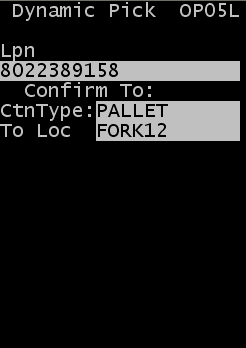
- CtnType
-
Especifique o tipo de embalagem para o contêiner sendo usado para o conteúdo da separação. Isso deve ser um tipo de embalagem válido.Nota
Pressione F2 para visualizar uma lista de tipos de embalagens possíveis. Esta ação exibe uma lista de embalagens para as quais o indicador Exibição para separação está ativo na tela de configuração Embalagem.
- Local final
- Especifique o novo local para o produto após a separação. O local especificado como o local final pode ser um local do tipo Separação final ou Em trânsito. Este será o ID de equipamento no qual o usuário realiza a separação ou um local em trânsito padrão usado pela operação.
NotaEsta tela, OP05L, é exibida somente se a placa de licença especificada na separação ainda não existir. Se um local e tipo de embalagem já foram especificados para a placa de licença, a tela Obter próx. separação DA será exibida.
- Após preencher o último campo na tela e pressionar Enter, a separação estará completa.
-
A tela Obter próx. separação DA será exibida para o operador solicitar outra tarefa para a ordem atual pressionando Enter ou optar por mover o produto separado para outro local.
Nota
Para obter mais informações sobre como usar as opções de movimentação, consulte a seção Mover inventário de separação no Guia de usuário do Infor SCE Separação.
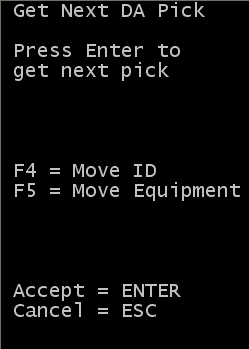
- Para concluir a separação, repita as etapas de 4 a 9 até todas as tarefas de separação estarem concluídas.